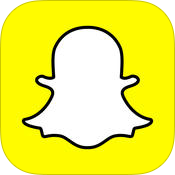SNOWアプリで顔交換をして入れ替える方法を紹介していきます。
顔交換機能は、だいたいのアプリでは2人しか顔を認識してくれませんが、SNOWでは3人以上の大人数でも認識してくれます。
※今回紹介する機能は2016年5月11日に新しく追加された機能なので、使えない場合はアプリを最新版にアップデートしてみてください。
LINEをもっと便利に!
LINEの意外と知らない便利機能や隠しワザ【2025年最新版】
SNOWの顔交換のやり方(フェイススワップ)
顔交換をするには、まずカメラ画面で画面下の『丸い顔のボタン』をタップします。
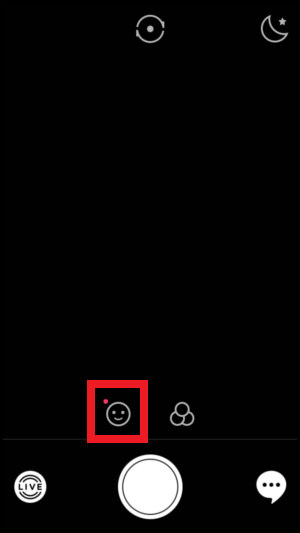
顔認証スタンプの一覧が表示されるので、その中の『顔2つに双方向の矢印がついたボタン』をタップします。
※アップデートされたばかりなので「NEW」の中にありますが、見つからない場合は、画面の一番下を左右にスワイプして切り替えて探してみてください。
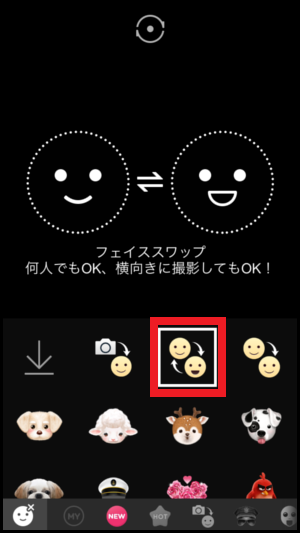
顔が認識されると自動で入れ替わります。入れ替わるとこんな感じになります。
カメラは横向きも可能で、3人以上でも認識さえできれば顔交換できます。
画面下の『丸ボタン』をタップすれば撮影できます。

カメラロールの写真との顔交換
顔交換はカメラロールの写真ともできます。
同じように顔認証スタンプ一覧の中から、今度は『カメラから丸い顔に矢印がついているボタン』をタップします。
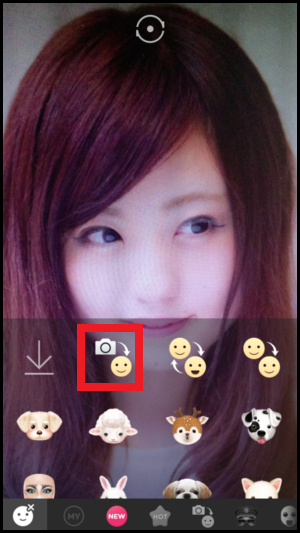
このようにカメラロールの写真の中で、人の顔が含まれている写真が自動で一覧表示されます。顔を入れ替えたい写真をタップします。
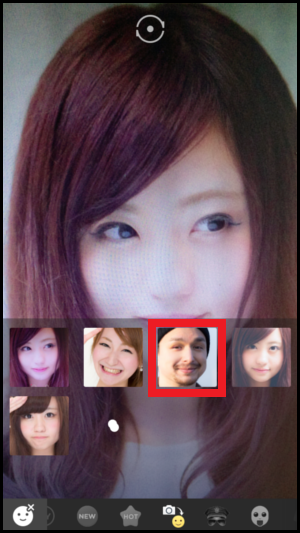
こんな感じで顔が入れ替わりります。
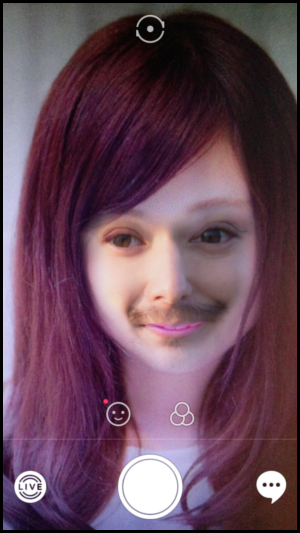
顔の複製のやり方(フェイスコピー)
顔交換と似た機能で「フェイスコピー」という機能も使えます。フェイスコピーとは一人の顔を複製して他の人の顔に貼り付ける機能です。
フェイスコピーを使うには、顔認証スタンプの中から『顔から顔に片方向の矢印がついているボタン』をタップします。
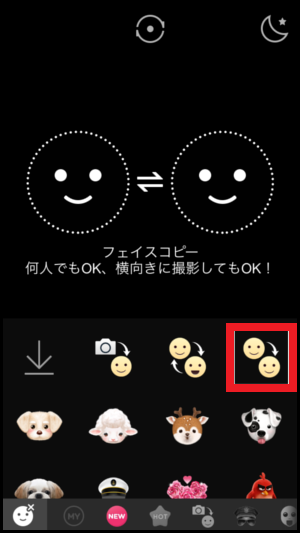
こんな感じでフェイスコピーされます。
この画像の場合は、左の人の顔が右の人にコピーされました。

顔交換のやり方は以上になります。
フェイススワップ機能は、面白自撮りアプリではもはや定番になりつつありますね。SNOWにもはやく実装されないかなぁと思っていたらようやく実装されました。
横向きカメラで大人数でも使えるのがすごいと思いました。何人まで認識するのかな?と思って試してみたら8人でもうまく認識しました。
それ以上の人数でもうまく認識すると思いますが、顔が小さいと認識しにくいのでかなり顔を近づける必要があると思います。
ちなみに8人の顔を入れ替えてみたら、なんか気持ち悪かったです(悪)
フェイスコピーという機能は、初めて使う機能だったのですが、この機能もかなり面白いです。全員同じ顔になるので気持ち悪さだとこっちのほうが上かもしれません(笑)
直感的にいろいろ試せるので、遊んでみてください。